- Baza wiedzy
- Usługa
- Centrum pomocy
- Synchronizacja i zarządzanie biletami pomocy technicznej w usłudze Microsoft Teams
Synchronizacja i zarządzanie biletami pomocy technicznej w usłudze Microsoft Teams
Data ostatniej aktualizacji: 22 października 2025
Dostępne z każdą z następujących podpisów, z wyjątkiem miejsc, w których zaznaczono:
-
Service Hub Professional, Enterprise
Połącz dział pomocy technicznej z usługą Microsoft Teams, aby synchronizować komentarze do zgłoszeń i odpowiedzi oraz aktualizować zgłoszenia z Microsoft Teams. Możesz także dostosować powiadomienia HubSpot w Microsoft Teams, aby mieć pewność, że tylko najważniejsze informacje docierają do Twojego zespołu. zarządzaj zgłoszeniami i otrzymuj powiadomienia HubSpot w Microsoft Teams. Synchronizuj wewnętrzne komentarze, odpowiedzi i aktualizuj zgłoszenia bezpośrednio z Microsoft Teams.
Uwaga: musisz mieć konto Microsoft Teams połączone z HubSpot, aby synchronizować zgłoszenia pomocy technicznej z Microsoft Teams.
Skonfiguruj ustawienia
Przed synchronizacją zgłoszeń do działu pomocy technicznej z usługą Microsoft Teams należy połączyć swój zespół Microsoft Teams z HubSpot.
- Na koncie HubSpot kliknij settings ikonę ustawień w górnym pasku nawigacyjnym. W menu na lewym pasku bocznym przejdź do Integracje > Połączone aplikacje.
- Kliknij Microsoft Teams.
- Przejdź do karty Ustawienia globalne.
- Kliknij Połącz externalLink obok nazwy zespołu. Spowoduje to przekierowanie do Microsoft Teams, gdzie można dodać bota HubSpot do zespołu. Dowiedz się więcej o łączeniu HubSpot z Microsoft Teams.

Synchronizowanie zgłoszeń pomocy technicznej z usługą Microsoft Teams
- Na koncie HubSpot kliknij settings ikonę ustawień w górnym pasku nawigacyjnym. W menu na lewym pasku bocznym przejdź do Integracje > Połączone aplikacje.
- Kliknij Microsoft Teams.
- Przejdź do karty Komunikacja, a następnie kliknij pozycję Help Desk.
- W sekcji Synchronizuj zgłoszenia Help Desk z usługą Microsoft Teams kliknij pozycję add Dodaj synchronizację.
- W prawym panelu wybierz zespół i kanał Microsoft Teams, a następnie ustaw kryteria, które muszą spełniać zgłoszenia, aby pojawiały się w wybranym kanale.
- Kliknij menu rozwijane Zespół i wybierz zespół, do którego mają być wysyłane zgłoszenia.
- Kliknij menu rozwijane Kanał i wybierz kanał, do którego mają być wysyłane bilety.
-
- Kliknij menu rozwijane Ticket Property, aby wybrać właściwość zgłoszenia i jej wartość.
-
- Aby usunąć filtr, kliknij ikonę usuwania delete.
- Aby dodać filtr, kliknij add Add property.
- Po zakończeniu kliknij przycisk Dodaj.
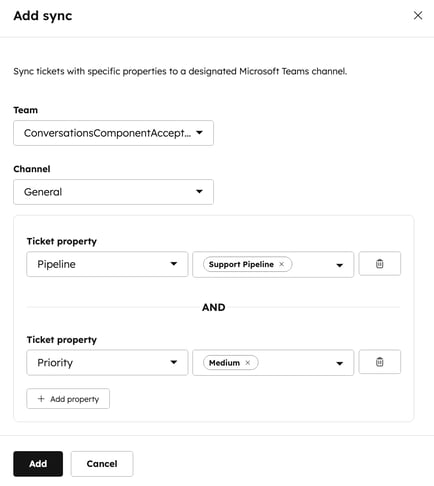
Edycja ustawień synchronizacji i zarządzanie nimi
Po skonfigurowaniu synchronizacji można dodawać i usuwać synchronizacje oraz włączać i wyłączać synchronizację.
- Na koncie HubSpot kliknij settings ikonę ustawień w górnym pasku nawigacyjnym. W menu na lewym pasku bocznym przejdź do Integracje > Połączone aplikacje.
- Kliknij pozycję Microsoft Teams.
- Przejdź do karty Komunikacja, a następnie kliknij pozycję Help Desk.
- W widoku tabeli w obszarze Synchronizuj zgłoszenia Help Desk z usługą Microsoft Teams możesz edytować ustawienia synchronizacji:
- Aby włączyć/wyłączyć synchronizację, w obszarze Status włącz/wyłącz przełącznik.
- Aby edytować synchronizację, najedź kursorem na synchronizację i kliknij Edytuj. W prawym panelu edytuj właściwość Team, Channel lub Ticket, a następnie kliknij przycisk Add.
-
- Aby dodać synchronizację, kliknij add Dodaj synchronizację.
- Aby usunąć synchronizację, zaznacz pole wyboru obok synchronizacji, którą chcesz usunąć, a następnie kliknij delete Usuń.

Zarządzanie biletami pomocy technicznej w usłudze Microsoft Teams
Gdy zgłoszenia w dziale pomocy technicznej spełnią wybrane kryteria, pojawią się w połączonym kanale Microsoft Teams. Aby edytować właściwości zgłoszenia w Microsoft Teams:
- Kliknij przycisk Aktualizuj zgłoszenie, aby edytować zgłoszenie w usłudze Microsoft Teams. Alternatywnie możesz przejść do zgłoszenia w HubSpot, klikając Wyświetl zgłoszenie.
- W wyskakującym oknie edytuj właściwości zgłoszenia. Aby dostosować wyświetlane właściwości, dowiedz się, jak dostosować formularz tworzenia rekordu dla zgłoszeń.
- Kliknij przycisk Zapisz.
Szczegóły zgłoszenia zaktualizowane w Microsoft Teams zostaną automatycznie zaktualizowane w HubSpot i odwrotnie. Wszelkie komentarze do zgłoszenia w HubSpot i odpowiedzi w wątku wiadomości Microsoft Teams będą synchronizowane dwukierunkowo, w tym wzmianki.
Uwaga: aby aktualizować zgłoszenia w Microsoft Teams i synchronizować odpowiedzi jako komentarze w HubSpot, użytkownicy muszą być zmapowani między HubSpot i Microsoft Teams. Dowiedz się więcej o mapowaniu użytkowników między Microsoft Teams i HubSpot.
Synchronizacja z Microsoft Teams zostanie odnotowana w komentarzach dodanych do zgłoszenia w HubSpot.